手机怎么关闭邮箱广告,现如今手机已经成为了我们生活中不可或缺的一部分,而手机邮箱更是我们日常工作和生活中必不可少的应用之一,随着时间的推移,我们可能会发现手机邮箱中频繁出现的广告邮件提示功能开始给我们带来一些困扰。尤其是手机QQ邮箱,它的广告邮件提示功能似乎变得越来越繁琐。有什么方法能够帮助我们关闭手机QQ邮箱的广告邮件提示功能呢?接下来我们将针对这一问题进行探讨。
怎样关闭手机QQ邮箱的广告邮件提示功能
操作方法:
1.点击手机【QQ邮箱】APP,如图所示,登陆进入QQ邮箱主页!
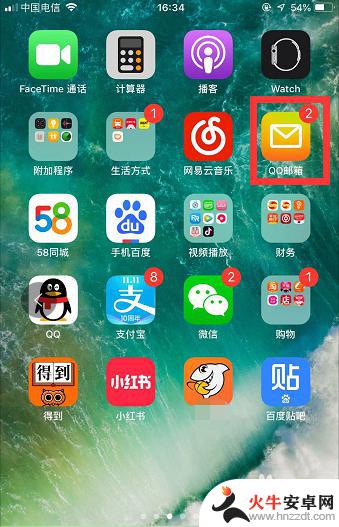
2.在主页右上角,找到蓝色的【+】图标。如图所示,点击该【+】图标!
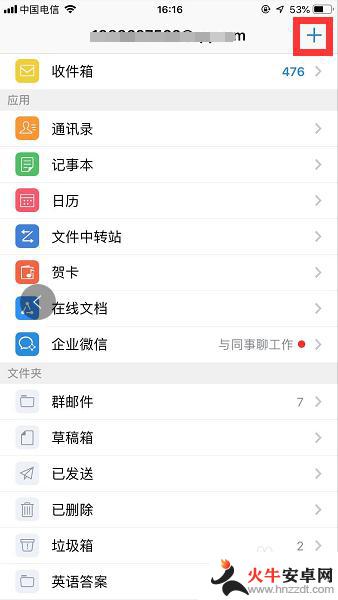
3.在出现的下拉菜单中,找到【设置】功能。如图所示,点击【设置】,进入设置主页!
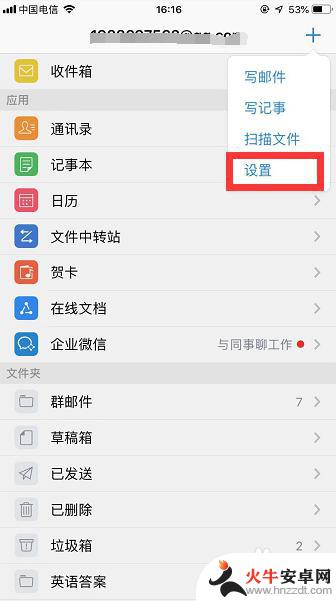
4.在设置主页下,从上往下数第三栏可以找到【新邮件提醒】。如图所示,点击该栏!
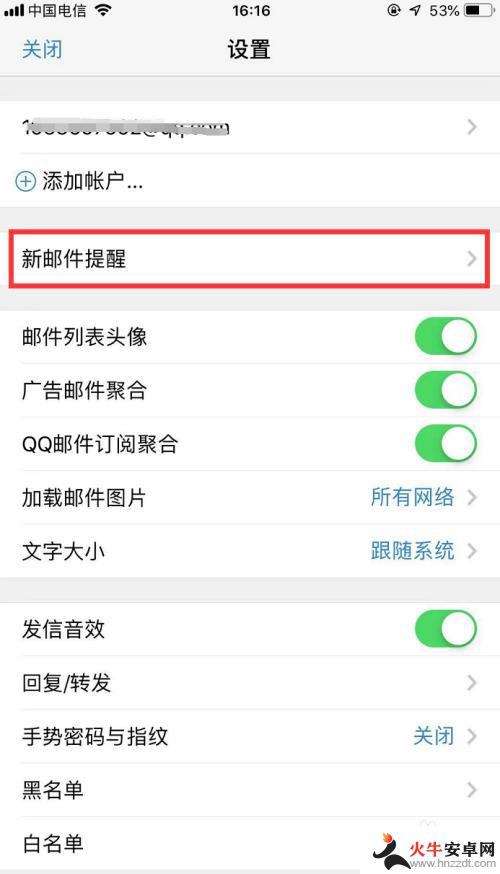
5.点击后就可以对新邮件提醒的相关功能进行设置了。找到【广告邮件不提醒】一栏,滑动右侧滑块开启此项功能!
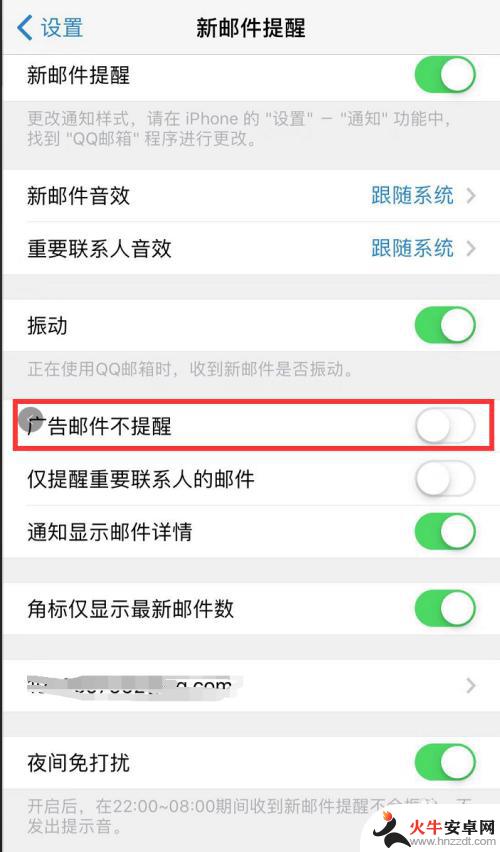
6.开启成功后如图所示!再收到广告邮件系统就不会弹出相关信息提醒了!
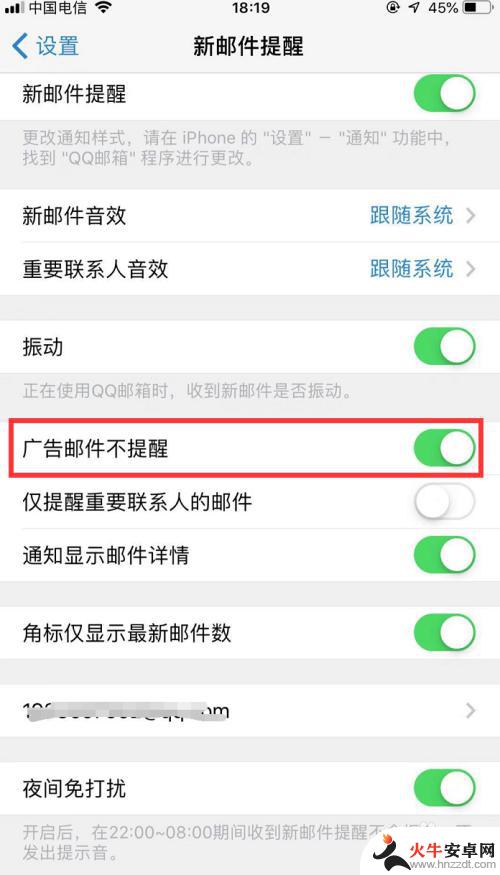
以上就是手机如何关闭邮箱广告的全部内容,还有不清楚的用户可以参考以上小编的步骤进行操作,希望能对大家有所帮助。











